CAD设置默认的断开方式的操作步骤
若您希望在CAD中设置默认的图块断线方式为"断开",而不是【图块断线】功能默认的处理方式"遮挡",您可以尝试按照以下步骤进行操作:
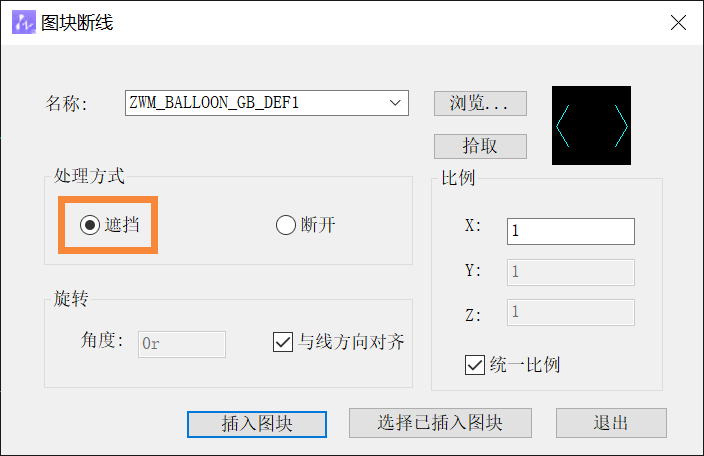
1首先,打开中望CAD软件,并打开您要进行设置的绘图文件或新建一个空白文档。
2.进入命令行:在CAD的界面中,通常位于底部,有一个命令行或输入框。您可以点击该命令行或使用快捷键(通常是键盘上的空格键)激活命令行,以便输入命令。
3.输入系统变量命令:在命令行中,输入以下命令:【BLOCKBREAKMODE】,这个命令用来控制图块断线的处理方式。
4.更改系统变量的值:系统变量【BLOCKBREAKMODE】的默认值通常为0(表示遮挡)。要将默认方式设置为"断开",就需要把【BLOCKBREAKMODE】的值更改为【1】,代表默认断开的方式。
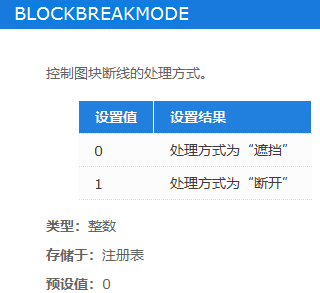
5.按下Enter键:按下键盘上的Enter键或点击命令行中的确认按钮,以应用您的更改。
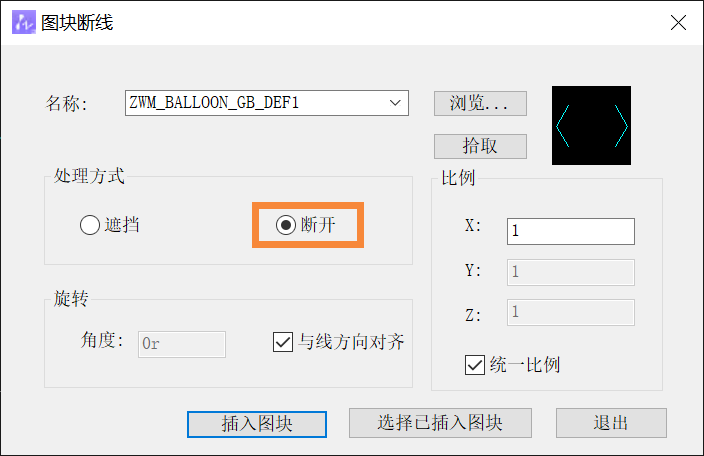
这样一来,就能够成功将CAD的默认图块断线方式设置为"断开"。本篇文章的分享内容就到这里啦,希望对各位有所帮助!更多CAD教程和资讯欢迎关注中望官网!
推荐阅读:CAD软件
推荐阅读:国产CAD
·2024中望教育渠道合作伙伴大会成功举办,开启工软人才培养新征程2024-03-29
·中望将亮相2024汉诺威工业博览会,让世界看见中国工业2024-03-21
·中望携手鸿蒙生态,共创国产工业软件生态新格局2024-03-21
·中国厂商第一!IDC权威发布:中望软件领跑国产CAD软件市场2024-03-20
·荣耀封顶!中望软件总部大厦即将载梦启航2024-02-02
·加码安全:中望信创引领自然资源行业技术创新与方案升级2024-01-03
·“生命鸨卫战”在行动!中望自主CAx以科技诠释温度,与自然共未来2024-01-02
·实力认证!中望软件入选毕马威中国领先不动产科技企业50榜2023-12-27
·玩趣3D:如何应用中望3D,快速设计基站天线传动螺杆?2022-02-10
·趣玩3D:使用中望3D设计车顶帐篷,为户外休闲增添新装备2021-11-25
·现代与历史的碰撞:阿根廷学生应用中望3D,技术重现达·芬奇“飞碟”坦克原型2021-09-26
·我的珠宝人生:西班牙设计师用中望3D设计华美珠宝2021-09-26
·9个小妙招,切换至中望CAD竟可以如此顺畅快速 2021-09-06
·原来插头是这样设计的,看完你学会了吗?2021-09-06
·玩趣3D:如何使用中望3D设计光学反光碗2021-09-01
·玩趣3D:如何巧用中望3D 2022新功能,设计专属相机?2021-08-10
·CAD中如何修改弧长?2022-05-23
·CAD如何更新字段中的数据2021-03-10
·CAD用户坐标系是什么2015-11-30
·Shift键在CAD中的一些使用方法2020-08-03
·CAD如何测量不规则图形的面积2019-04-04
·在CAD中输入命令提示未知命令是什么原因?2020-05-11
·CAD如何将填充图案移到另一个图形2023-08-03
·CAD输入或输出PDF2023-06-26














